Cara Print Tabel Excel Agar Tidak Terpotong
Hey semuahhhh…
Mungkin ada beberapa dari kalian yang pernah ngeprint excel tapi terpotong hasilnya, disatu sisi kalian males untuk mengedit lagi format serta besarnya tulisan atau kolom dan baris yabg sudah kalian buat.
Tabel excel yang terpotong saat di print umumnya karena kesalahan pengaturan kertas dan pengaturan print areanya. Untuk itu perlu dicermati pengaturan ukuran kertas dengan kertas yang dipakai, margin kertas juga harus disesuaikan agar hasil print tabel tetap rapih. Jangan lupa gunakan fasilitas print preview sebelum mencetak tabel exel.
1. Jenis Kertas Yang Digunakan
Sesuaikan ukuran pengaturan kertas dengan kertas yang akan digunakan. Caranya masuk ke bagian tab Page Layout ⇒ Size kemudian pilih jenis kertas yang akan digunakan misalnya A4 atau pun Legal. Setelah pengaturan ini selesai akan muncul garis putus-putus pada tampilan excel yang menandakan area cetak dari ukuran kertas tersebut.
2. Print Preview / Page Setup
Lakukan preview untuk melihat apakah tabel yang akan di print sudah tidak terpotong. Caranya pilih print preview atau dengan CTRL + P (pada excel 2013 tampilan preview langsung di pengaturan print). Jika tabel dirasa sudah bagus lanjutkan dengan klik tombol print.
Jika tabel masih terpotong atau terlalu kecil seperti pada gambar, lanjutkan ke panduan nomor 4.
3. Atur Margin
Jika tidak ingin hasil print terlalu kecil, bisa juga dibantu dengan pengaturan margin, jangan terlalu banyak menyisakan margin kanan serta kiri
4. Perbesar Atau Perkecil Skala Tabel
Jika tabel masih juga belum rapih, entah itu karena terlalu besar sehingga terpotong atau terlalu kecil sehingga banyak area kertas yang tersisa. Untuk mengatasinya lakukan perubahan skala. Caranya dengan masuk ke halaman print (CTRL + P) lalu pilih Page Setup. Setelah muncul Page Setup box pada bagian scaling pilih Adjust to kemudian sesuaikan dengan yang diinginkan. Bisa ditingkatkan skalanya jika tabel terlalu kecil atau diperkecil skalanya jika tebelnya terlalu besar.
Skala dari pengaturan ini bisa kalian bikin sesuai keinginan kalian dan sampe sekecil - kecilnya, asalkan kalian masih bisa membaca hasilnya aja teman - teman hahaha…
Setelah itu lakukan print preview lagi untuk melihat apakah tabel sudah sesuai. Jika sudah maka klik Print untuk mencetak tabel.
Sekian dulu ya.. gpp sedikit aja, asal semoga bermanfaat aja buat kalian yang berkenan membacanya :)


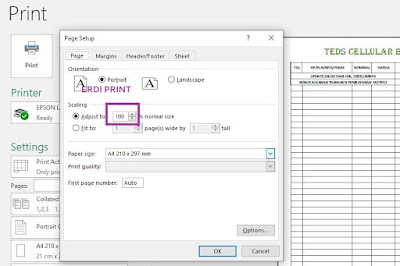


Tidak ada komentar:
Posting Komentar